質問
問題:Windows 10でフォルダの名前を変更できないバグを修正するにはどうすればよいですか?
昨日Windows10を最初からインストールしたので、現在はCreatorsUpdateを使用しています。 フォルダの名前を変更できないという事実を除いて、すべてが気に入っています。 奇妙なことですが、このバグはCreatorsUpdateに付随していると思います。 誰かが同じ問題に遭遇しますか?
解決した答え
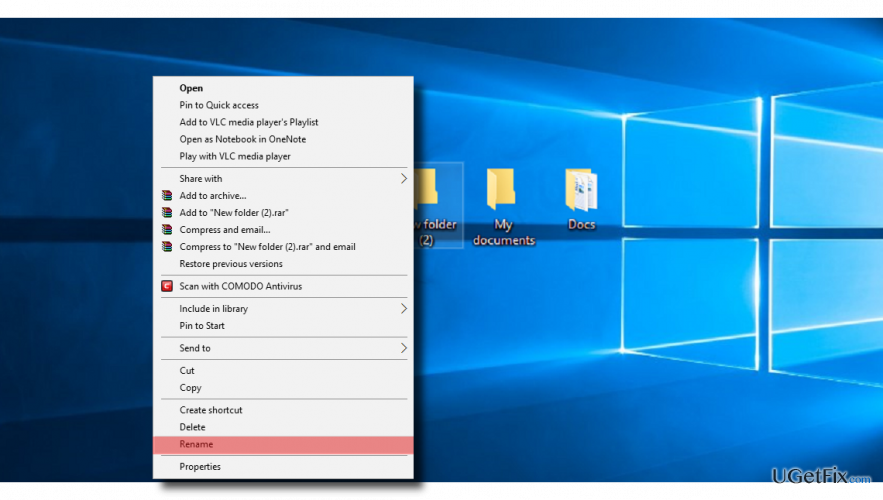
受け取りましたか 「指定されたファイルが見つかりません」 また 「ファイルまたはフォルダが存在しません」 フォルダの名前を変更しようとするとエラーが発生しますか? または、ランダムなフォルダを右クリックしても、ドロップダウンメニューの[名前の変更]機能が応答しない場合がありますか? ほとんどのPCユーザーは、Windows10またはそのインストール後にこの問題について報告しました 更新、それはまた人々が経由でフォルダの名前を変更することを許可されていないWindows8.1に登録されています 冒険者。 どうやら、 フォルダの名前を変更できません は進行中の問題ですが、まだ解決されていません。 一部のWindows10ユーザーは、新しいフォルダーまたはサブフォルダーのみの名前を変更できませんが、他のユーザーは、システムの任意の場所に配置されたフォルダーの名前を変更できません。 この一見無視できるバグは、フォルダを管理できなくなるため、深刻な頭痛の種になる可能性があります。 その結果、デスクトップやその他の場所が実際に混乱する可能性があります。 したがって、フォルダの名前を変更できない場合は、それを修正するためにできることがあります。
フォルダの所有権を変更する
損傷したシステムを修復するには、ライセンス版を購入する必要があります リイメージ リイメージ.
この問題は、単一のユーザーアカウントを持つコンピューターでは発生しない可能性があります。 ただし、PCに複数のユーザーアカウントがある場合は、特定のフォルダーを変更する機能が、管理者権限を持つユーザーアカウントに割り当てられる場合があります。 システム上のフォルダの名前を変更できない場合、所有権が原因である可能性はほとんどありません。 それでも、問題のあるフォルダの名前を変更できない場合は、次の手順を実行することをお勧めします。
- 問題のあるフォルダを右クリックして、 プロパティ。
- 開ける 安全 タブと検索 グループまたはユーザー名 セクション。
- ここで、フォルダの管理が許可されているユーザーを確認できます。 そのフォルダの所有権がない場合は、 高度 ボタン。
- チェックしてください オーナー 上部のセクション 高度なセキュリティ設定 ウィンドウを選択し、 変化する。
- [ユーザーまたはグループ]ウィンドウが開いたら、[ 高度.
- あなたの名前を入力してください ユーザーアカウント をクリックします 名前を確認してください または、をクリックして同じことを行うことができます 今すぐ検索 ボタン。
- 利用可能なアカウントのリストが配信されたら、アカウントを選択してクリックします わかった.
- チェックしてください サブコンテナとオブジェクトの所有者を置き換えます をクリックします わかった 変更を保存します。
レジストリを変更する
損傷したシステムを修復するには、ライセンス版を購入する必要があります リイメージ リイメージ.
重要:この方法は、上級PCユーザーが実行する必要があります。 さらに、次の手順を開始する前に、レジストリバックアップを作成することを強くお勧めします。
- 押す Windowsキー+ R、 タイプ regedit、を押します 入力。
- クリック HKEY_LOCAL_MACHINE 開いて ファイル -> ハイブをロードします。
- 開ける ソフトウェア ハイブ、名前を変更してから起動します。
- ソフトウェアハイブが起動したら、開きます HKEY_LOCAL_MACHINE \ハイブ名\ Microsoft \ Windows \ CurrentVersion \ Explorer \ FolderTypes ディレクトリ。
- マーク FolderTypes、右クリックして選択します 輸出。
- 名前を入力して保存します。
- ハイブの名前に戻り、閉じます。
- 次に、 ファイルメニュー をクリックします ハイブをアンロード -> はい。
- レジストリエディタを閉じて、エクスポートされたレジストリキーを見つけます。
- それをダブルクリックして、レジストリにインポートし直します。
- 最後に、システムを再起動します。
うまくいけば、今あなたはうまくいくことができます Windows10でフォルダーの名前を変更する. それでもできない場合は、このバグが修正されていないWindows 10のバグである可能性があるため、このバグをMicrosoftに報告する必要があります。 最後に、でシステムをスキャンすることをお勧めします リイメージ 問題がマルウェアによって引き起こされていないかどうかを確認します。
エラーを自動的に修復する
ugetfix.comチームは、ユーザーがエラーを排除するための最良の解決策を見つけるのを支援するために最善を尽くしています。 手動の修復技術に苦労したくない場合は、自動ソフトウェアを使用してください。 すべての推奨製品は、当社の専門家によってテストおよび承認されています。 エラーを修正するために使用できるツールを以下に示します。
オファー
今やれ!
修正をダウンロード幸せ
保証
今やれ!
修正をダウンロード幸せ
保証
Reimageを使用してエラーを修正できなかった場合は、サポートチームに連絡してください。 問題について知っておくべきと思われる詳細をすべてお知らせください。
この特許取得済みの修復プロセスでは、2500万のコンポーネントのデータベースを使用して、ユーザーのコンピューター上の破損または欠落したファイルを置き換えることができます。
損傷したシステムを修復するには、ライセンス版を購入する必要があります リイメージ マルウェア除去ツール。

Webサイト、ISP、およびその他の関係者があなたを追跡するのを防ぎます
完全に匿名のままで、ISPと スパイからの政府 あなたに、あなたは採用する必要があります プライベートインターネットアクセス VPN。 すべての情報を暗号化し、トラッカー、広告、および悪意のあるコンテンツを防止することにより、完全に匿名でインターネットに接続できるようになります。 最も重要なことは、NSAや他の政府機関が背後で行っている違法な監視活動を阻止することです。
失われたファイルをすばやく回復する
コンピュータの使用中はいつでも予期しない状況が発生する可能性があります。停電により電源が切れる可能性があります。 ブルースクリーンオブデス(BSoD)が発生する可能性があります。または、数秒間離れたときに、ランダムなWindowsUpdateがマシンに発生する可能性があります。 分。 その結果、学業、重要な書類、その他のデータが失われる可能性があります。 に 回復します 失われたファイル、あなたは使用することができます データリカバリプロ –ハードドライブ上でまだ利用可能なファイルのコピーを検索し、それらをすばやく取得します。